第一步 在IE浏览器上输入:121.32.133.221出现如下界面,请点击“是”。
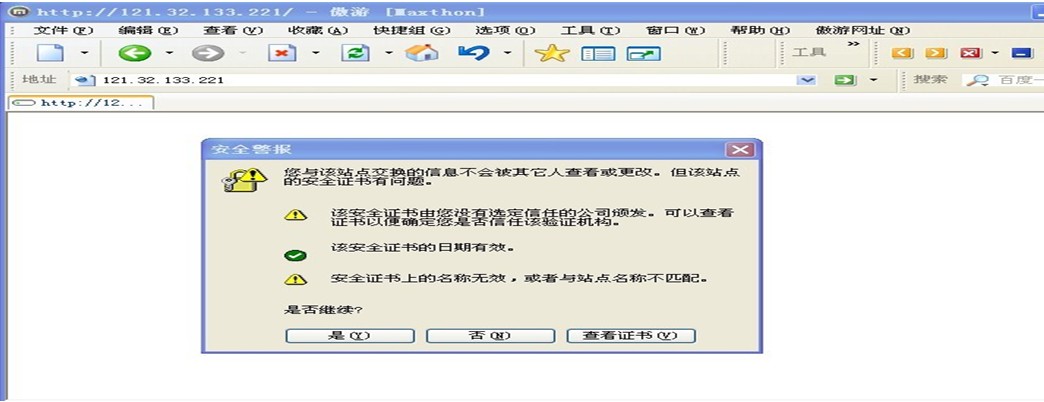
第二步:点击“是”之后出现如下界面,请选择手动安装组件
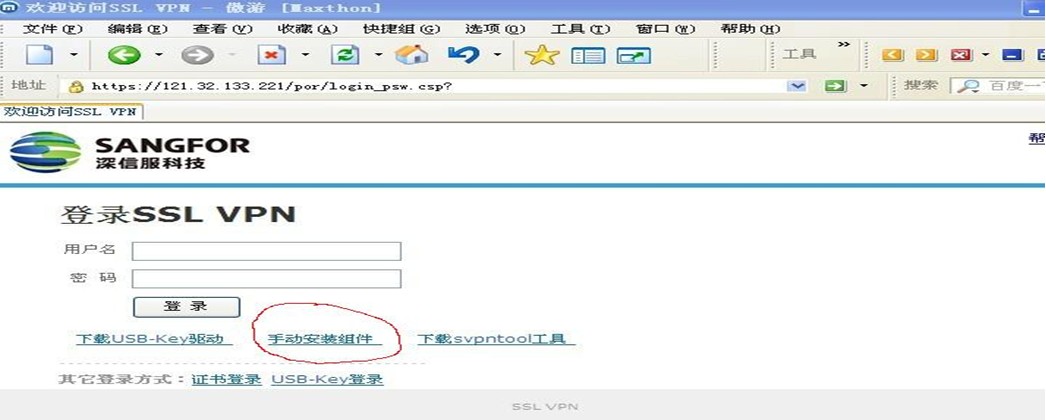
第三步:组件安装界面,等组件安装完成后,请输入您的帐号和密码并按登录。
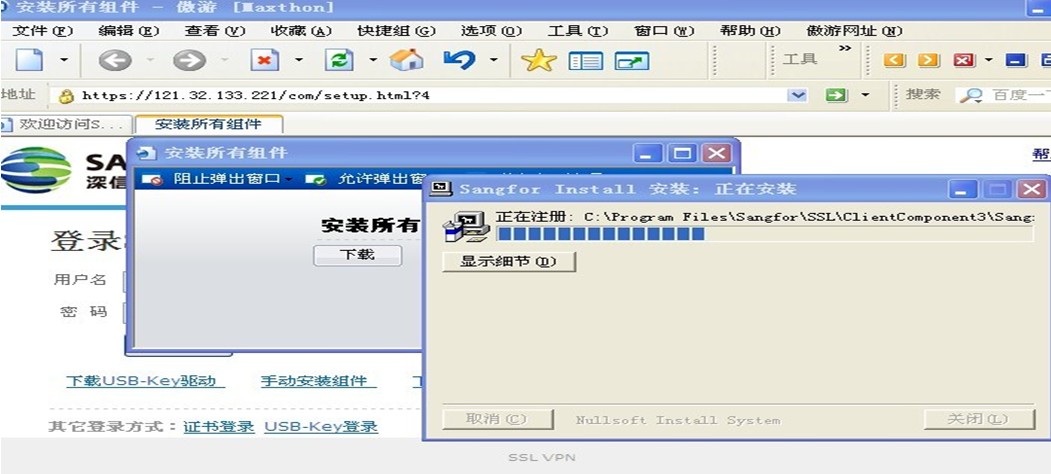
第四步:登录成功后现出如下界面表示已可以成功使用,请把此页面最小化,这时您的电脑就等于是校内的电脑一样,以校内访问的方式访问校园网资源即可。
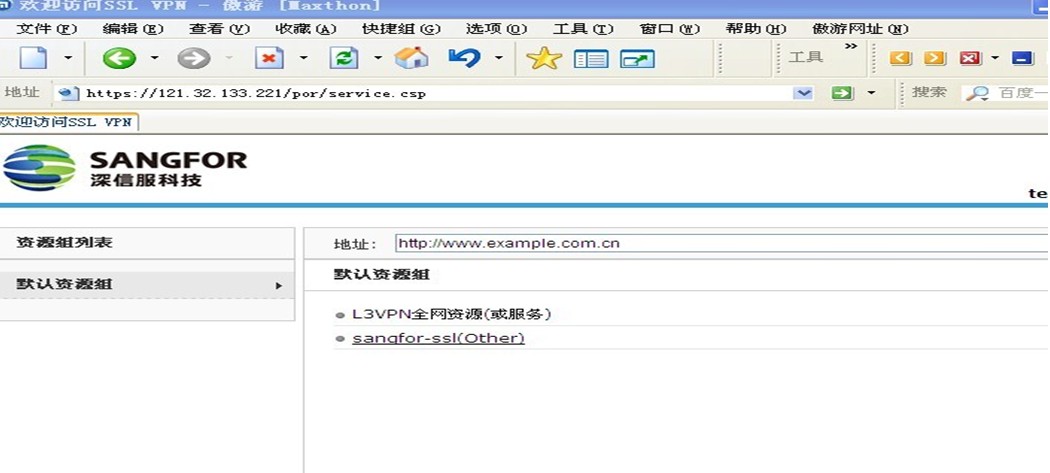
注意:登陆后,请及时更改密码如下图,如在安装组件过程中失败,请先关掉杀毒软件或者防炎墙再重新安装一次。
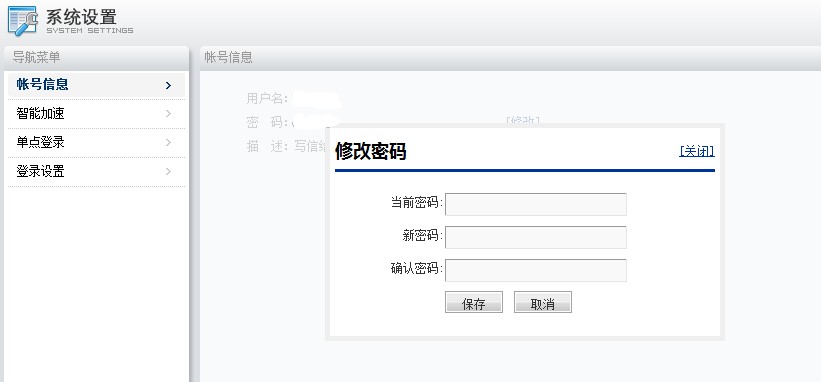
如有问题可咨询020 -22245450
时间:Oct 6, 2011 4:10:00 PM
录入者:张文湃
